Display Drive(显示磁带机)
此窗格显示“真实磁带机”和“虚拟真实磁带机”信息。
要显示,请在导航树上选择 Display 和 Drive。
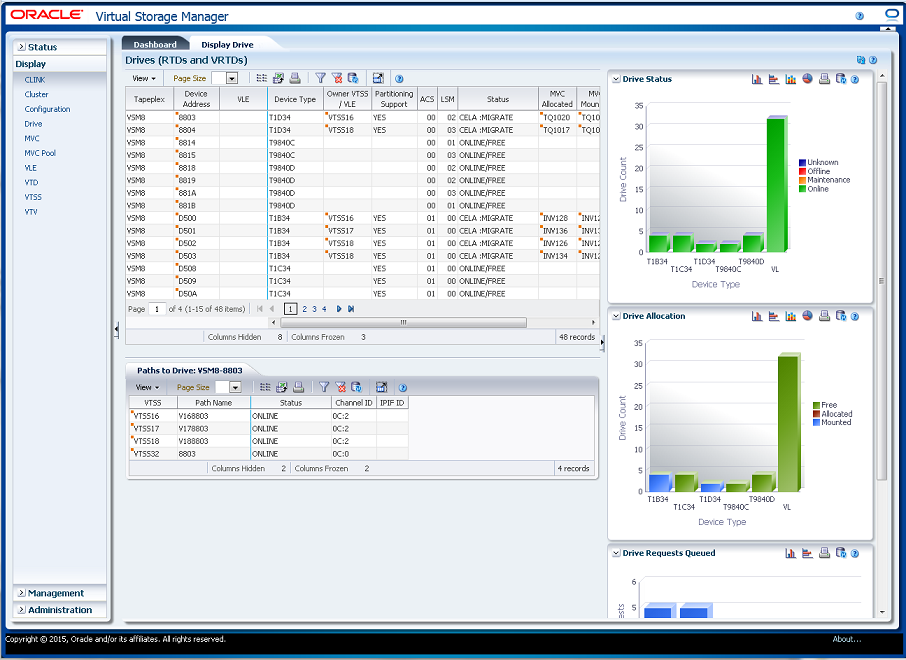
Drives (RTDs and vRTDs)(磁带机(RTD 和 vRTD))
此数据表显示 RTD 和 vRTD 磁带机信息。
可能需要水平滚动或分离表才能查看所有列。
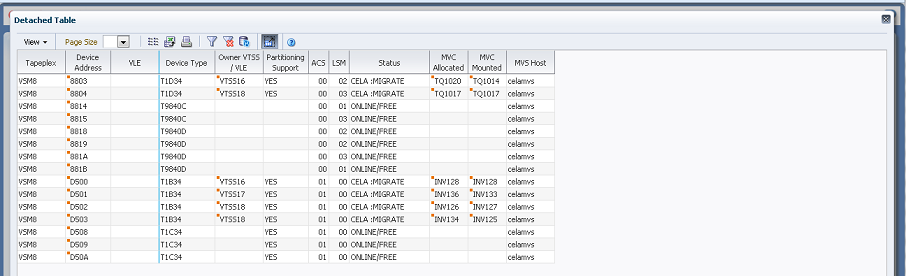
单击任何列标题中的箭头可将数据表按该列的升序或降序排序。
单击一个行可在Paths to Drive(磁带机路径)数据表中显示该磁带机的路径。
有上下文菜单指示器的字段可启动针对特定数据项的管理命令。右键单击字段以显示上下文菜单,然后选择所需的菜单项。
此外,还可以过滤单个数据列的数据以进一步隔离特定信息。有关此功能的信息,请参见使用过滤器。
表列和描述包括:
| 列 |
描述 |
|---|---|
| Tapeplex | TapePlex 的名称。 |
| Device Address | RTD 地址。
上下文菜单:"Vary Drive"。 |
| VLE | vRTD 所在的 VLE。 |
| Owner VTSS | 当前连接到 RTD 的 VTSS。 |
| Device Type | RTD 的设备类型 (RTD Type)。 |
| Partitioning Support | 分区支持设置:Yes、No 或 Unknown。 |
| ACS | RTD 连接到的 ACS。 |
| LSM | RTD 连接到的 LSM。 |
| Status | 下列 RTD 状态之一:
RECOVER RTD:在出现问题、执行 Vary 命令或初始化后重置 RTD。 MIGRATE VTV:RTD 正迁移 VTV。 RECALL VTV:RTD 正撤回 VTV。 UNLOAD MVC:正强制卸载 RTD。 VTV TRANSFER:RTD 正迁移 VTV,随后将在另一个 VTSS 上撤回该 VTV。 AUDIT MVC:正审计 MVC。 BUSY:RTD 忙(非特定任务)。 IDLE:MVC 已分配给 RTD,但未使用 MVC。 ONLINE/FREE:RTD 联机且可用。 MAINTENANCE:RTD 处于维护模式。 OFFLINE:RTD 处于脱机状态,不可用于所有主机和 VTSS RECOVERY:RTD 在错误后或执行 Vary 联机操作后重置。 INITIALIZE:主机正验证 RTD 状态和可用性。 SUSPEND:RTD 操作已暂停。当在同一个端口上配置了一个或多个 RTD 和一个 CLINK 时会发生这种情况。在 CLINK 联机期间,RTD 会保持在 SUSPEND 模式下。 PATH OFFLINE:由于 VTSS 无法联系 RTD,或者在未正确配置路径的情况下,RTD 状态未知。 PATH SUSPEND:RTD 全局联机,但来自 VTSS 的路径由于 RTD 与 CLINK 配对而暂停。 FAIL/OFFLINE:RTD 由于故障而置于脱机状态。 TOP ID:为下一次从此主机使用此 RTD 而排队在最前面的请求的进程 ID。 TOP HOST:其请求在下一次使用此 RTD 的队列的最前面的主机。 |
| MVC Allocated | 为在 RTD 上挂载而分配的 MVC 的卷序列号。 |
| MVC Mounted | 当前在 RTD 上挂载的 MVC。 |
| MVS Host | 当前拥有该 RTD 的主机。 |
| MVC Volser | 当前在 RTD 上挂载的或分配到 RTD 供挂载的 MVC 的卷序列号。 |
| Requests Queued | 当前已排队的请求的数量。 |
| Allocation Time Remaining (mins) | 剩余的分配时间(分钟)。 |
| Local Wait Time (mins) | 本地等待时间(分钟)。 |
| Global Wait Time (mins) | 全局等待时间(分钟)。 |
| Internal Device Type | 设备类型的内部编码。 |
| Serial Number | RTD 的序列号。 |
| Refreshed | 数据存储或上次更新的日期和 UTC 时间。 |
Columns Hidden 指示表中未显示的列的数量。使用 View 菜单可显示这些列。
Columns Frozen 是在移动水平滚动栏时保持不动的左侧列的数量。一条蓝色的竖线将这些列与其他列隔开。
使用 View 菜单可执行以下操作:
| "View" 选项 | 描述 |
|---|---|
| Scroll Table | 启用或禁用滚动 |
| Columns | 显示所有列或选定列以及管理隐藏/可见状态 |
| Detach | 在单独的窗口中显示表 |
| Sort | 按升序或降序对列排序 |
| Reorder Columns | 选择可见列的列序列 |
使用 Page Size 菜单可指定要包括在数据表页上的行的数量。
如果有多个页面,可使用表底部的 Page 功能在这些页面间导航。输入或选择页码或者使用箭头按钮可在页面列表中前进或后退。
单击表上方的图标可执行以下操作:
| 图标 | 名称 | 描述 |
|---|---|---|
| Selected Row Data | 显示所选行的数据 | |
| Export to Excel | 将所有行导出到 Excel 电子表格 | |
| 显示为可打印页面 | ||
| Filter | 请参见使用过滤器 | |
| Reset Filter | 重置数据过滤器 | |
| Refresh | 用 VSM GUI 数据库中的数据刷新 | |
| Detach | 在单独的窗口中显示 | |
| Help | 显示 VSM GUI 帮助 | |
| Run ELS | 通过运行必要的 ELS 命令以更新页面上引用的所有数据库表来刷新数据 | |
| Close All Tabs | 关闭所有选项卡,仅显示 "Dashboard" |
Paths to Drive(磁带机路径)
此数据表显示有关所选磁带机的路径信息。
可能需要水平滚动或分离表才能查看所有列。
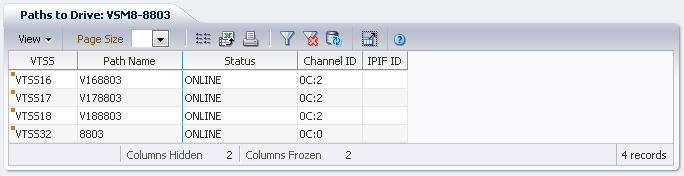
单击任何列标题中的箭头可将数据表按该列的升序或降序排序。
此外,还可以过滤单个数据列的数据以进一步隔离特定信息。有关此功能的信息,请参见使用过滤器。
表列和描述包括:
| 列 |
描述 |
|---|---|
| VTSS | VTSS 名称。 |
| Path Name | 磁带机路径名称。 |
| Status | 磁带机的当前状态。
RECOVER RTD:在出现问题、执行 Vary 命令或初始化后重置 RTD。 MIGRATE VTV:RTD 正迁移 VTV。 RECALL VTV:RTD 正撤回 VTV。 UNLOAD MVC:正强制卸载 RTD。 VTV TRANSFER:RTD 正迁移 VTV,随后将在另一个 VTSS 上撤回该 VTV。 AUDIT MVC:正审计 MVC。 BUSY:RTD 忙(非特定任务)。 IDLE:MVC 已分配给 RTD,但未使用 MVC。 ONLINE/FREE:RTD 联机且可用。 MAINTENANCE:RTD 处于维护模式。 OFFLINE:RTD 处于脱机状态,不可用于所有主机和 VTSS RECOVERY:RTD 在错误后或执行 Vary 联机操作后重置。 INITIALIZE:主机正验证 RTD 状态和可用性。 SUSPEND:RTD 操作已暂停。当在同一个端口上配置了一个或多个 RTD 和一个 CLINK 时会发生这种情况。在 CLINK 联机期间,RTD 会保持在 SUSPEND 模式下。 PATH OFFLINE:由于 VTSS 无法联系 RTD,或者在未正确配置路径的情况下,RTD 状态未知。 PATH SUSPEND:RTD 全局联机,但来自 VTSS 的路径由于 RTD 与 CLINK 配对而暂停。 FAIL/OFFLINE:RTD 由于故障而置于脱机状态。 TOP ID:为下一次从此主机使用此 RTD 而排队在最前面的请求的进程 ID。 TOP HOST:其请求在下一次使用此 RTD 的队列的最前面的主机。 |
| Channel ID | 磁带机路径的通道 ID。 |
| IPIF ID | 为路径指定的 IPIF 值。 |
| Logical Device ID | 分配给路径的逻辑设备 ID。 |
| Refreshed | 数据存储或上次更新的日期和 UTC 时间。 |
Columns Hidden 指示表中未显示的列的数量。使用 View 菜单可显示这些列。
Columns Frozen 是在移动水平滚动栏时保持不动的左侧列的数量。一条蓝色的竖线将这些列与其他列隔开。
使用 View 菜单可执行以下操作:
| "View" 选项 | 描述 |
|---|---|
| Scroll Table | 启用或禁用滚动 |
| Columns | 显示所有列或选定列以及管理隐藏/可见状态 |
| Detach | 在单独的窗口中显示表 |
| Sort | 按升序或降序对列排序 |
| Reorder Columns | 选择可见列的列序列 |
使用 Page Size 菜单可指定要包括在数据表页上的行的数量。
如果有多个页面,可使用表底部的 Page 功能在这些页面间导航。输入或选择页码或者使用箭头按钮可在页面列表中前进或后退。
单击表上方的图标可执行以下操作:
| 图标 | 名称 | 描述 |
|---|---|---|
| Selected Row Data | 显示所选行的数据 | |
| Export to Excel | 将所有行导出到 Excel 电子表格 | |
| 显示为可打印页面 | ||
| Filter | 请参见使用过滤器 | |
| Reset Filter | 重置数据过滤器 | |
| Refresh | 用 VSM GUI 数据库中的数据刷新 | |
| Detach | 在单独的窗口中显示 | |
| Help | 显示 VSM GUI 帮助 | |
| Run ELS | 通过运行必要的 ELS 命令以更新页面上引用的所有数据库表来刷新数据 | |
| Close All Tabs | 关闭所有选项卡,仅显示 "Dashboard" |
Drive Status(磁带机状态)
此图显示了按设备类型列出的当前磁带机计数,按磁带机状态排序。

悬停在某个对象上可显示该对象的摘要数据。
悬停在标签上可突出显示图形中的相关对象。
单击某个对象可按该对象过滤数据表。
单击图形上方的图标可执行以下操作:
| 图标 | 名称 | 描述 |
|---|---|---|
| Vertical bar graph | 以垂直条形图表形式显示图形 | |
| Horizontal bar graph | 以水平条形图表形式显示图形 | |
| Stacked bar graph | 以叠放条形图表形式显示图形 | |
| Pie chart | 以饼形图表形式显示图形 | |
| 显示为可打印页面 | ||
| Refresh | 用 VSM GUI 数据库中的数据刷新 | |
| Help | 显示 VSM GUI 帮助 | |
| Run ELS | 通过运行必要的 ELS 命令以更新页面上引用的所有数据库表来刷新数据 | |
| Close All Tabs | 关闭所有选项卡,仅显示 "Dashboard" |
Drive Allocation(磁带机分配)
此图显示了按设备类型列出的当前磁带机计数,按分配状态排序。

悬停在某个对象上可显示该对象的摘要数据。
悬停在标签上可突出显示图形上的相关对象。
单击某个对象可按该对象过滤数据表。
单击图形上方的图标可执行以下操作:
| 图标 | 名称 | 描述 |
|---|---|---|
| Vertical bar graph | 以垂直条形图表形式显示图形 | |
| Horizontal bar graph | 以水平条形图表形式显示图形 | |
| Stacked bar graph | 以叠放条形图表形式显示图形 | |
| Pie chart | 以饼形图表形式显示图形 | |
| 显示为可打印页面 | ||
| Refresh | 用 VSM GUI 数据库中的数据刷新 | |
| Help | 显示 VSM GUI 帮助 | |
| Run ELS | 通过运行必要的 ELS 命令以更新页面上引用的所有数据库表来刷新数据 | |
| Close All Tabs | 关闭所有选项卡,仅显示 "Dashboard" |
Drive Requests Queued(排队的磁带机请求)
此图显示了当前在每个设备地址排队的请求的数量。

悬停在某个对象上可显示该对象的摘要数据。
单击某个对象可按该对象过滤数据表。
单击图形上方的图标可执行以下操作:
| 图标 | 名称 | 描述 |
|---|---|---|
| Vertical bar graph | 以垂直条形图表形式显示图形 | |
| Horizontal bar graph | 以水平条形图表形式显示图形 | |
| Stacked bar graph | 以叠放条形图表形式显示图形 | |
| Pie chart | 以饼形图表形式显示图形 | |
| 显示为可打印页面 | ||
| Refresh | 用 VSM GUI 数据库中的数据刷新 | |
| Help | 显示 VSM GUI 帮助 | |
| Run ELS | 通过运行必要的 ELS 命令以更新页面上引用的所有数据库表来刷新数据 | |
| Close All Tabs | 关闭所有选项卡,仅显示 "Dashboard" |